Linux používám už od devadesátých let. Sice nikdy, s krátkou výjimkou, nebyl mým primárním operačním systémem, ale neustále mě doprovází buď na druhém počítači nebo na různých serverech. Midnight Commander považuji za jeden z nejlepších programů, které lze v tomto operačním systému spouštět. Něco jako obdobu Total Commanderu.
Kopírování souborů v rámci počítače i přes FTP je sice možné provádět pomocí řady příkazů, přijde mi to však neskutečně nepohodlné. Pomocí Midnight Commanderu je to přitom hračka a na první pohled vidíte, co kam kopírujete. Problém je v tom, že není na první pohled (asi ani na ten druhý) jasné, jak Midnight Commander donutit k uložení hesla pro FTP připojení.
Midnight Commander a uložení FTP
Připojení k FTP je v Midnight Commanderu jednoduché. V nabídce Left nebo Right zvolte FTP Link. Do okénka pak zadejte adresu pro připojení k FTP serveru, a to ve tvaru ftp://jmeno:heslo@adresa-serveru. Nyní jste připojeni a můžete kopírovat soubory.
Chcete-li si toto připojení uložit a později jej navazovat s tím, že si ušetříte psaní adresy, pak po spojení s FTP a výběru složky na něm zavolejte funkci Command > Directory hotlist. Poté stiskněte klávesu A, abyste vyvolali dialog Add current. Zkontrolujte přidávanou cestu a uložení potvrďte.
Když se budete chtít později připojit, stačí opět zavolat funkci Command > Directory hotlist (nebo rychleji její klávesovou zkratku) a připojení si vybrat ze seznamu. Budete však muset zadat heslo, které se tímto způsobem neuloží.
Heslo k FTP je třeba uložit zvlášť
Možnosti, jak Midnight Commander donutit k uložení hesla znám dvě. Myslím, že žádná z nich není bezpečná a k heslu by se útočník na váš počítač mohl snadno dostat, ale stejně tak se děje i u řady běžných FTP klientů.
Možnost první – zadejte cestu do seznamu oblíbených složek ručně, a to včetně hesla. V okně Directory hotlist tedy stiskněte E pro položku New entry a prostě do ní zadejte označení spojení a jako cestu pak výše zmíněný tvar ftp://jmeno:heslo@adresaserveru.cz.
Druhá možnost, která vám umožní připojení na FTP server třeba i po ručním zadání adresy serveru bez hesla, je tato: Ve své domovské složce najděte nebo vytvořte skrytý soubor .netrc. Do něj pak vložte nový řádek v následujícím tvaru:
machine adresa-serveru login jméno password heslo
Pokud se pak budete na daný server připojovat, postačí vám rychle uložená vzdálená složka v seznamu adresářů, bez hesla. Stejně tak by toto mělo zafungovat při ručně zadaném připojování na FTP bez zadání hesla.
Druhá možnost je odzkoušena v OS X, ale předpokládám, že stejně bude fungovat i v Linuxu.
Tvůrce webů z Brna se specializací na Drupal, WordPress a Symfony. Acquia Certified Developer & Site Builder. Autor několika knih o Drupalu.
Web Development Director v Lesensky.cz. Ve volných chvílích podnikám výlety na souši i po vodě. Více se dozvíte na polzer.cz a mém LinkedIn profilu.
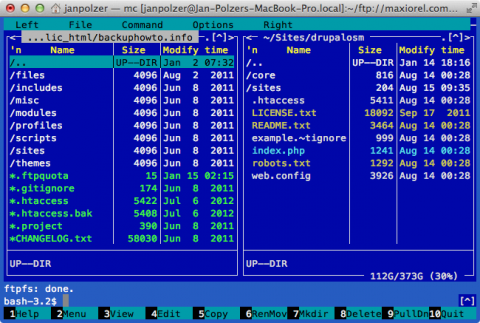
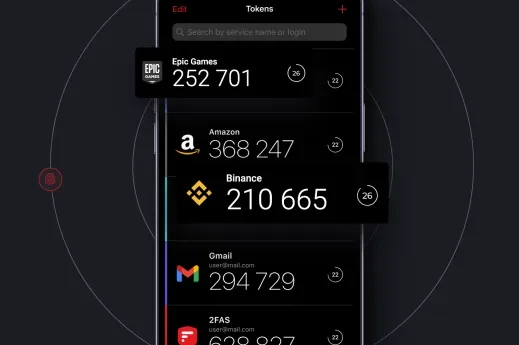



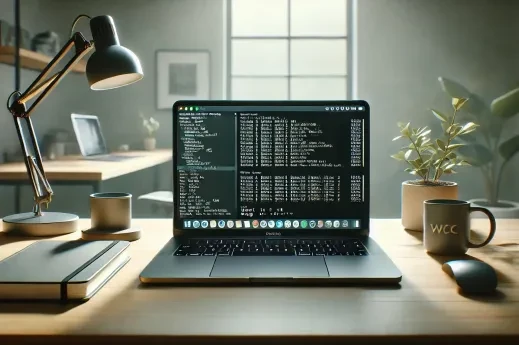



Přidat komentář